Ketika menonton video terkadang ada saja adegan-adegan yang tidak seru atau kurang pantas untuk ditonton, salah satu cara untuk menyingkirkan adegan tersebut adalah dengan memotongnya. Akan tetapi banyak orang yang tidak tau cara memotong video sehingga mau tidak mau kita juga harus menonton adegan tersebut.
Namun mulai sekarang Anda tak perlu khawatir, karena kali ini saya akan membagikan beberapa cara praktis untuk memotong video melalui laptop maupun Android.
Dengan menggunakan cara ini Anda bisa memotong bagian-bagian video yang sesuai dengan keinginan Anda.
Sebetulnya ada banyak aplikasi yang bisa kita gunakan untuk memotong video, mulai dari GOM Player, Windows Movie Maker, Winamp, VLC Media Player, dan lain sebagainya, akan tetapi di sini saya akan menjelaskan cara yang paling mudah saja.
Selain itu, kalau Anda tidak punya kuota untuk mendownload aplikasi pemotong video tak perlu khawatir, karena ada cara yang bisa Anda gunakan tanpa harus memasang aplikasi apapun dimana kita bisa menggunakan alat pemotong video online.
Akan tetapi masing-masing metode tentunya punya kelebihan dan kekurangan, nah supaya Anda bisa memilih metode yang tepat dan sesuai dengan kebutuhan Anda, yuk simak dulu semua ulasannya.
Cara memotong Video di Laptop dan Android
Pada kesempatan kali ini saya menggunakan laptop, akan tetapi Anda juga tetap bisa mengikutinya melalui perangkat Android karena sebagian besar metode yang ada di sini menggunakan alat pemotong video online tidak memerlukan aplikasi khusus, yang Anda butuhkan hanya browser saja.
1. Cara Memotong Video Tanpa Aplikasi
Alat pemotong video online pertama yang paling saya rekomendasikan adalah Kapwing, melalui situs ini kita bisa memotong video yang sudah di download atau bisa juga memotong video yang belum di download atau berada di situs lain, termasuk YouTube.
Dengan menggunakan cara ini, tentunya Anda bisa memotongnya terlebih dahulu sebelum mengunduhnya, selain bisa menghemat kuota proses unduh juga akan berjalan lebih cepat.
Silahkan simak langkah-langkah berikut ini untuk memotong video tanpa aplikasi menggunakan situs Kapwing:
1. Silahkan buka alat pemotong video di situs kapwing.com menggunakan browser favorit Anda.
2. Jika Anda ingin memotong video yang sudah didownload, pilih tombol Upload lalu cari dan pilih file video tersebut. Akan tetapi kalau Anda ingin memotong video dari YouTube atau situs lain, silahkan salin URL video tersebut lalu tempelkan di kolom Paste a URL.
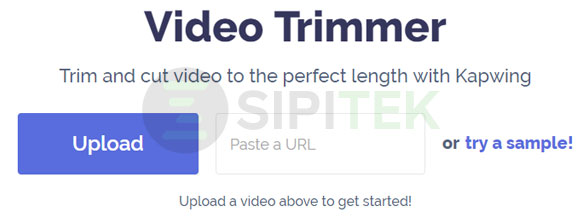
3. Tunggu sampai proses upload selesai, Anda bisa melihat prosesnya di pojok kanan bawah layar, kalau Anda memasukkan video melalui URL bisa langsung melakukan pemotongan.
4. Silahkan tentukan bagian video yang ingin diambil dengan cara menggeser ikon bulat mulai dari awal hingga bagian akhir video yang ingin diambil, Anda bisa meninjau hasilnya melalui tayangan video yang ada di pojok kanan kiri layar, kalau sudah sesuai pilih tombol Done Trimming.
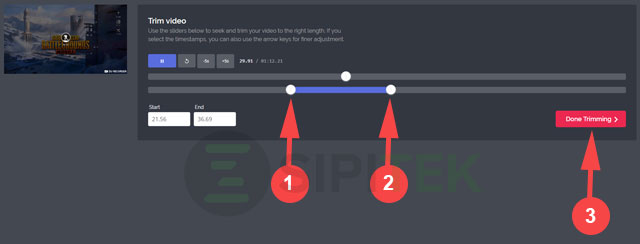
5. Tunggu sampai proses pemotongan selesai, kalau sudah pilih tombol Download untuk mengunduh hasilnya.
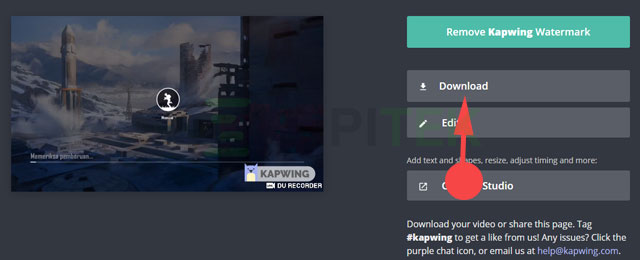
Sampai di sini kita sudah berhasil memotong video, akan tetapi video hasil pemotongan dari situs Kapwing memiliki watermark, kalau Anda ingin menghilangkannya pilih opsi Remove Kapwing Watermark dan login menggunakan akun Google atau Facebook sebelum mendownload hasilnya.
2. Memotong Video melalui Situs Online Video Cutter
Sama seperti metode sebelumnya, dengan menggunakan metode ini kita juga bisa melakukannya tanpa aplikasi karena kita akan menggunakan alat pemotong video online.
Akan tetapi alat yang dikembangkan oleh 123apps ini punya fitur yang cukup lengkap, mulai dari fitur untuk mengubah rasio video, rotasi, kualitas, dan lain sebagainya, selain itu hasilnya juga tidak memiliki watermark.
Menariknya lagi, selain bisa digunakan untuk memotong video yang sudah di download, Anda juga bisa memasukkan video yang ingin dipotong melalui URL, termasuk video dari YouTube.
Silahkan simak langkah-langkah cara memotong video di laptop dan Android tanpa aplikasi melalui situs Online Video Cutter berikut ini:
1. Buka situs online-video-cutter.com menggunakan browser.
2. Selanjutnya klik tomvol Pilih file lalu cari dan pilih video yang ingin dipotong. Kalau Anda ingin memasukkan video melalui URL, pilih ikon panah yang mengarah ke bawah di samping tombol “Pilih file” lalu pilih opsi URL.
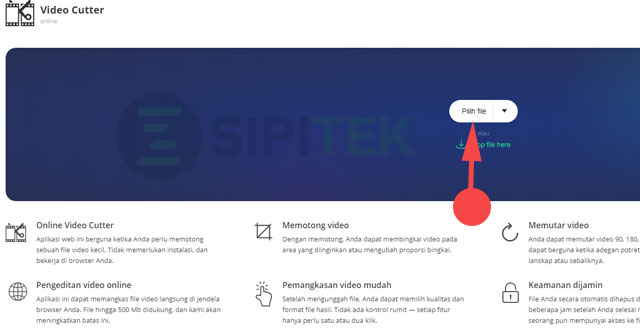
3. Tentukan bagian video yang ingin diambil, mulai dari awal hingga akhir. Setelah itu, Anda juga bisa melakukan cropping video, mengubah rotasi dan mengatur kualitasnya melalui opsi yang telah disediakan di bagian bawah, kalau sudah sesuai pilih Simpan.
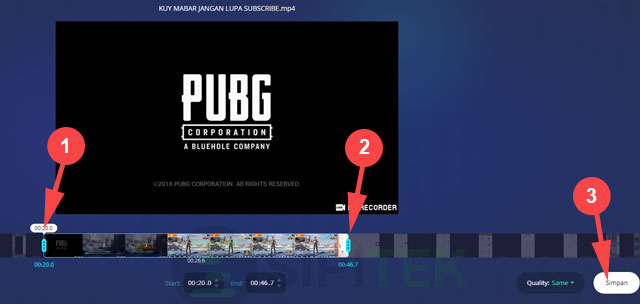
4. Tunggu proses pemotongan selesai, kalau sudah pilih tombol Unduh untuk mendownload hasilnya.
Kalau Anda menginginkan video hasil pemotongan bersih dari watermark, ini merupakan metode yang tepat, karena karena memang kita tidak perlu menghapusnya secara manual seperti metode pertama.
3. Cara Memotong Video di Android Melalui Situs Clideo
Situs pemotong video online berikutnya yang bisa Anda gunakan adalah Clideo. Situs ini hadir dengan antarmuka yang cukup intuitif dan mudah digunakan sehingga sangat cocok digunakan oleh pengguna Android.
Selain itu Clideo juga menyediakan opsi untuk mengubah format video sebelum Anda mengunduh hasilnya, ada banyak format video yang dapat Anda pilih, diantaranya AVI, MP4, MKV, 3GP, Mov dan lain sebagainya.
Akan tetapi jika Anda ingin menggunakan situs ini melalui PC atau laptop, Anda juga tetap bisa menggunakannya. Silahkan simak langkah-langkah cara memotong video di Android melalui situs Clideo berikut ini:
1. Buka alat pemotong video online di situs clideo.com menggunakan browser.
2. Selanjutnya klik Choose file lalu cari dan pilih video yang ingin dipotong, kalau Anda ingin memasukkan video melalui URL, silahkan copy URL video lalu tempelkan pada kolom “or paste URL”.
3. Tunggu sampai proses unggah selesai. Selanjutnya tentukan bagian awal dan akhir video yang ingin diambil dengan menggeser garis hijau, lalu pilih opsi “Keep format” jika Anda ingin mengubah format video, terakhir klik Cut untuk mendownload hasilnya.
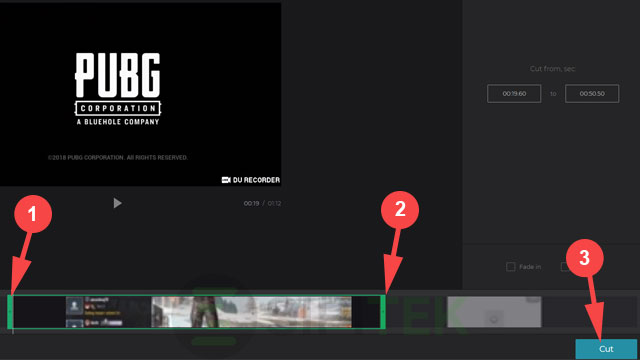
4. Tunggu proses pemotongan selesai, lalu klik tombol Download untuk mengunduh hasilnya.
Sayangnya situs ini sama seperti yang pertama, dimana video hasil pemotongan akan disisipi dengan watermark, akan tetapi Anda juga bisa menghapusnya dengan memilih opsi “Remove watermark” sebelum mengunduh hasilnya.
4. Cara Memotong Video Melalui Situs Ezgif
Ezgif merupakan situs yang menyediakan alat pengeditan file animasi GIF yang bisa diakses secara online, akan tetapi situs ini juga dilengkapi dengan alat pemotong video yang bisa Anda gunakan secara gratis.
Selain mudah digunakan, video hasil pemotongan dari situs ini juga bersih dari watermark. Silahkan simak langkah-langkah berikut ini untuk memotong video menggunakan situs Ezgif:
1. Buka alat pemotong video di situs Ezgif.com.
2. Selanjutnya pilih klik Pilih file lalu cari dan pilih video yang akan dipotong. Anda juga bisa memasukkan video melalui URL dengan menempelkan URL video pada kolom “OR paste video URL:”. Kalau sudah pilih tombol Upload video!.
3. Tunggu beberapa saat sampai proses upload selesai. Silahkan putar video sampai ke bagian awal video yang akan diambil lalu klik Use current position pada baris “Start time (seconds):”, putar lagi video sampai ke bagian akhir video yang akan diambil lalu pilih Use current position pada baris “End time (seconds):”. Kalau sudah pilih tombol Cut video!.
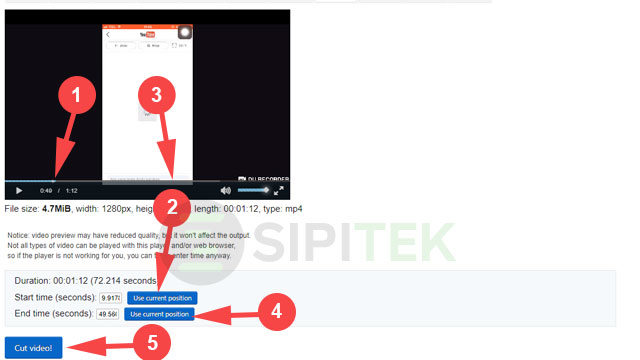
4. Untuk mengunduh hasilnya, klik ikon titik tiga vertikal yang ada di pojok kanan bawah pemutar video, lalu pilih opsi Download.
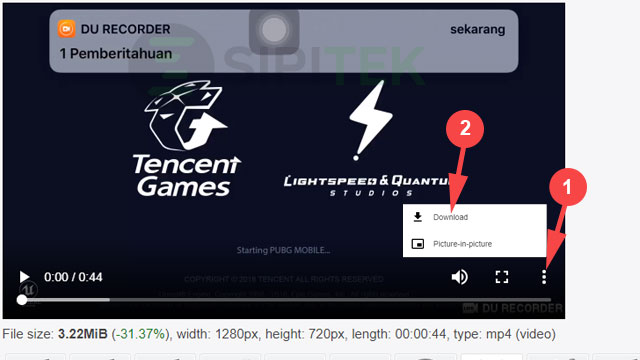
Sayangnya situs ini hanya bisa digunakan untuk memotong video yang berukuran kurang dari 100 MB, jika file video yang akan dipotong lebih dari itu situs ini tidak bisa digunakan. Namun jika video Anda hasil download dari YouTube kemungkinan bisa karena biasanya ukurannya kurang dari 100 MB.
5. Cara Memotong Video di Laptop Menggunakan Aplikasi Movavi
Jika Anda akan sering melakukan pemotongan video tentu akan lebih baik kalau menggunakan aplikasi, karena Anda tidak perlu meng-upload dan men-download hasilnya.
Ada banyak aplikasi pemotong video gratis yang bisa Anda gunakan di laptop maupun PC, akan tetapi saya lebih menyarankan Anda menggunakan aplikasi Movavi karena dilengkapi dengan fitur dasar untuk mengedit video, selain itu aplikasi ini juga sangat ringan.
Untuk memotong video di laptop menggunakan aplikasi Movavi silahkan simak langkah-langkahnya berikut ini:
1. Silahkan download aplikasi Movavi di situs resminya movavi.com , lalu instal seperti biasa.
2. Klik menu Add Media Files lalu cari dan pilih video yang akan di potong.
3. Setelah video masuk ke timeline letakkan garis merah ke bagian awal video yang akan diambil lalu pilih ikon Split, ulangi lagi untuk menentukan bagian akhir.
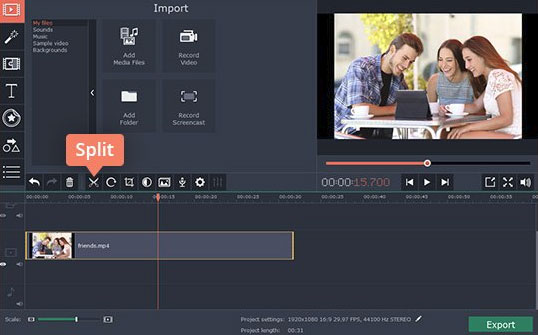
4. Untuk menghapus bagian video yang tidak diperlukan pilih segmen video sisa yang tidak ingin diambil kemudian tekan ikon Delete.
5. Untuk menyimpan hasilnya, klik Export lalu Start.
Kesimpulan
Itulah beberapa beberapa cara yang bisa Anda gunakan untuk memotong video tanpa aplikasi maupun menggunakan aplikasi, cara pertama sampai keempat bisa digunakan di Android sedangkan cara kelima hanya bisa digunakan di laptop atau PC saja. Jadi metode yang mana yang akan Anda gunakan? Apakah Anda berhasil memotongnya? tes

 5 Cara Menggabungkan Video secara Online Tanpa Aplikasi
5 Cara Menggabungkan Video secara Online Tanpa Aplikasi  7 Cara Mengubah Format Video secara Online Tanpa Software
7 Cara Mengubah Format Video secara Online Tanpa Software 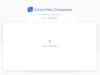 10 Situs Kompres Video Online Gratis Terbaik untuk PC dan Android
10 Situs Kompres Video Online Gratis Terbaik untuk PC dan Android